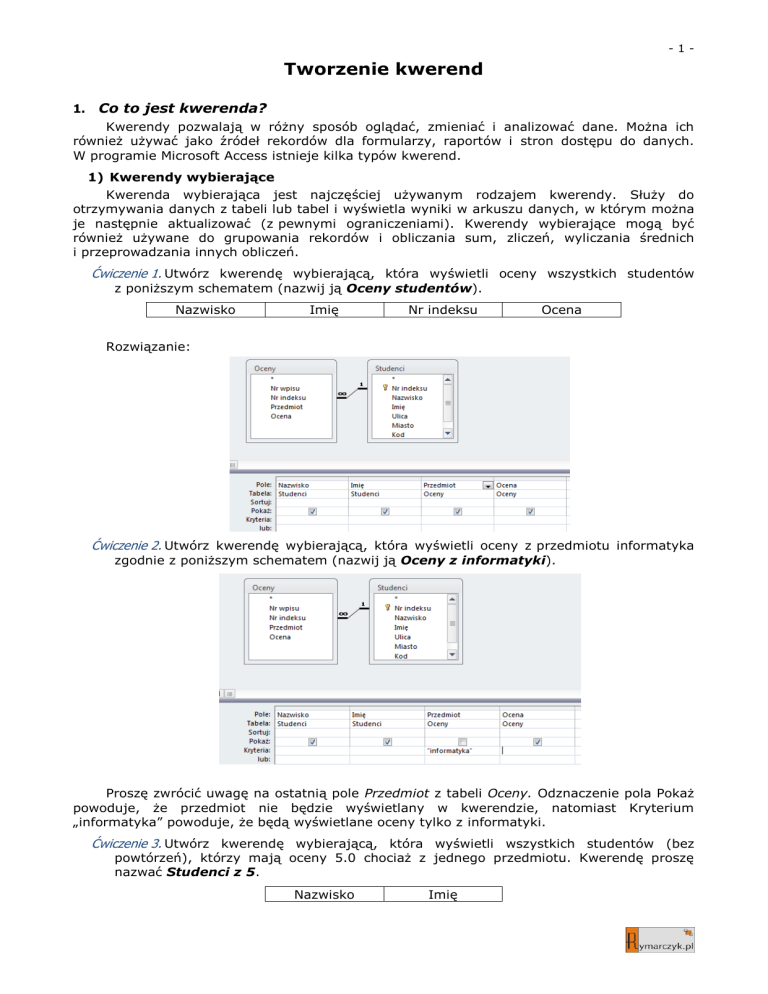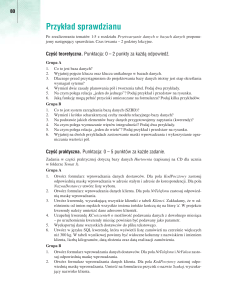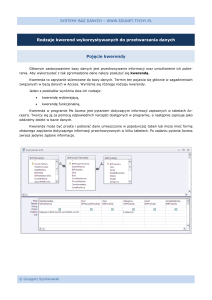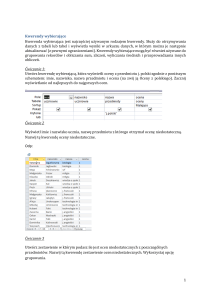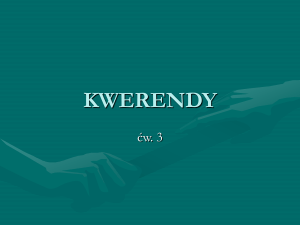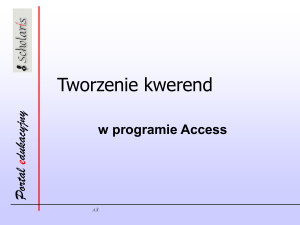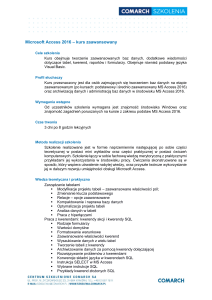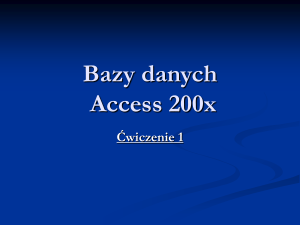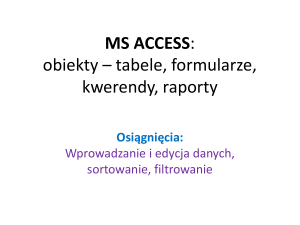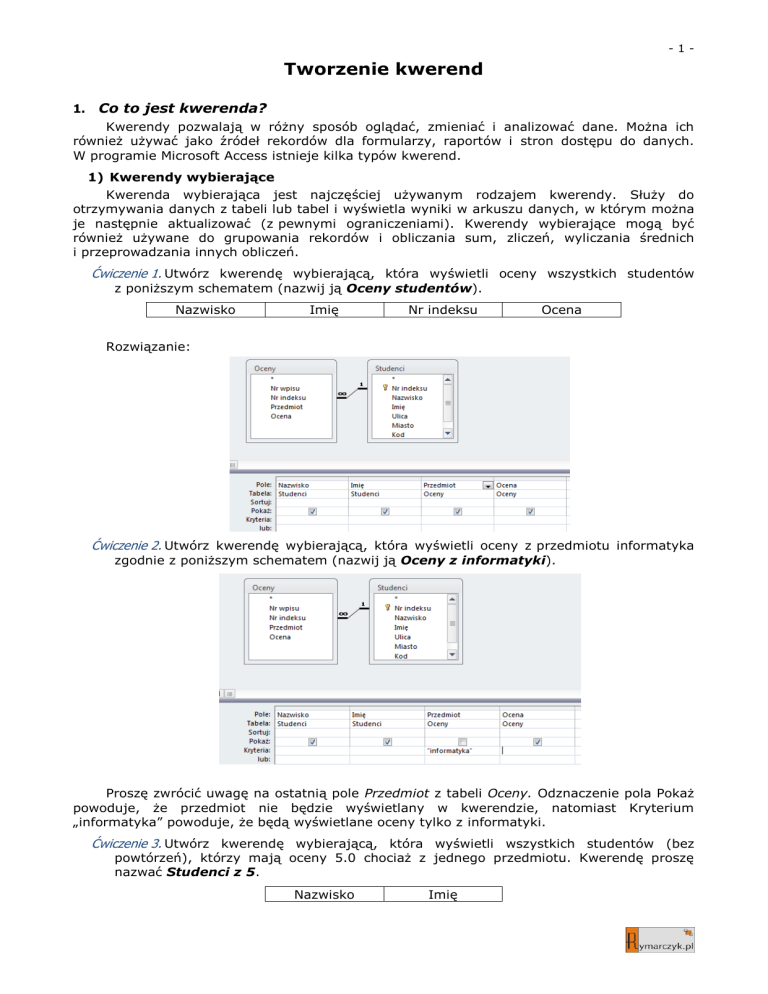
-1-
Tworzenie kwerend
1.
Co to jest kwerenda?
Kwerendy pozwalają w różny sposób oglądać, zmieniać i analizować dane. Można ich
również używać jako źródeł rekordów dla formularzy, raportów i stron dostępu do danych.
W programie Microsoft Access istnieje kilka typów kwerend.
1) Kwerendy wybierające
Kwerenda wybierająca jest najczęściej używanym rodzajem kwerendy. Służy do
otrzymywania danych z tabeli lub tabel i wyświetla wyniki w arkuszu danych, w którym można
je następnie aktualizować (z pewnymi ograniczeniami). Kwerendy wybierające mogą być
również używane do grupowania rekordów i obliczania sum, zliczeń, wyliczania średnich
i przeprowadzania innych obliczeń.
Ćwiczenie 1. Utwórz kwerendę wybierającą, która wyświetli oceny wszystkich studentów
z poniższym schematem (nazwij ją Oceny studentów).
Nazwisko
Imię
Nr indeksu
Ocena
Rozwiązanie:
Ćwiczenie 2. Utwórz kwerendę wybierającą, która wyświetli oceny z przedmiotu informatyka
zgodnie z poniższym schematem (nazwij ją Oceny z informatyki).
Proszę zwrócić uwagę na ostatnią pole Przedmiot z tabeli Oceny. Odznaczenie pola Pokaż
powoduje, że przedmiot nie będzie wyświetlany w kwerendzie, natomiast Kryterium
„informatyka” powoduje, że będą wyświetlane oceny tylko z informatyki.
Ćwiczenie 3. Utwórz kwerendę wybierającą, która wyświetli wszystkich studentów (bez
powtórzeń), którzy mają oceny 5.0 chociaż z jednego przedmiotu. Kwerendę proszę
nazwać Studenci z 5.
Nazwisko
Imię
-2-
Rozwiązanie.
Musimy tutaj ukryć pole Ocena z właściwością Wartości unikatowe na TAK. Poniższe okno
dialogowe pokażemy wybierając z menu podręcznego.
Ćwiczenie 4. Utwórz kwerendę wyświetlającą studentów i przedmioty z których studenci
posiadają oceny negatywne. Ocen w kwerendzie nie wyświetlaj.
2) Kwerendy parametryczne
Wykonanie kwerendy parametrycznej powoduje wyświetlenie okna dialogowego,
w którym należy podać informacje, takie jak kryteria pobierania rekordów czy wartości, które
mają być wstawione w polach. Kwerendę można tak zaprojektować, aby użytkownik był pytany
o kilka różnych informacji, na przykład o dwie daty. Następnie w programie Access zostaną
wyszukane wszystkie te rekordy, których daty zawierają się między dwoma podanymi datami.
Kwerendy parametryczne są również przydatne do tworzenia formularzy, raportów i stron
dostępu do danych. Na przykład: na podstawie kwerendy parametrycznej można utworzyć
miesięczny wykaz pensji. Przy drukowaniu raportu wyświetlane jest okno dialogowe, w którym
użytkownik jest proszony o podanie miesiąca, którego raport ma dotyczyć. Po podaniu
miesiąca program Access wydrukuje odpowiedni raport.
Ćwiczenie 5. Utwórz kwerendę parametryczną, która „zapyta” o nazwę przedmiotu, a po
wpisaniu nazwy wyświetli oceny z tego przedmiotu zgodnie z poniższym schematem
(nazwij ją Oceny z wybranego przedmiotu).
Nazwisko
Imię
Nr indeksu
Przedmiot
Ocena
Rozwiązanie.
Aby utworzyć kwerendę parametryczną należy w kwerendzie wybierającej wywołać okno
dialogowe z pytaniem – robimy to nawiasem [] który umieszczamy w wierszu KRYTERIA bądź
LUB kwerendy. W nawiasie tym możemy wpisać treść komunikatu, który będzie wyświetlony
w oknie.
Można również wyszukiwać wpisując część wyrażenia, ale wtedy należy skorzystać z operatora
LIKE.
Za pomocą operatora LIKE można odnajdować w polach wartości odpowiadające
podanemu wzorcowi. We wzorcu można określić pełną wartość lub też można użyć symbole
wieloznaczne, które pozwolą odnaleźć zakres wartości.
-3-
W wyrażeniu operatora LIKE można użyć w celu porównania wartości pola z wyrażeniem
tekstowym. Jeśli na przykład w kwerendzie zostanie wpisane wyrażenie Like „C*”, będą
zwracane wszystkie wartości pól rozpoczynające się od litery C. W zapytanie parametryczne
użytkownik może być monitowany o określenie wzorca, który ma być poszukiwany.
np.: LIKE [Wpisz nazwę przedmiotu] & * wprowadzone w polu Przedmiot umożliwi
wyszukiwać przedmioty podając fragment ich nazwy.
W tabeli poniżej pokazano, w jaki sposób można użyć operatora Like do sprawdzania różnych
wyrażeń pod kątem zgodności z wzorcem.
Wzorzec
Zgodność
(zwraca True)
Brak zgodności
(zwraca False)
Wiele znaków
a*a
aa, aBa, aBBBa
aBC
Znak specjalny
a[*]a
a*a
aaa
Jeden znak
a?a
aaa, a3a, aBa
aBBBa
Jedna cyfra
a#a
a0a, a1a, a2a
aaa, a10a
Zakres znaków
[a-z]
f, p, j
2, &
Poza zakresem
[!a-z]
9, &, %
b, a
Rodzaj zgodności
Ćwiczenie 6. Utwórz kwerendę parametryczną, która wyświetli okno dialogowe z pytaniem
o ocenę a następnie pokaże w tabeli studentów i przedmioty z których student posiada
wpisaną ocenę zgodnie z poniższym schematem (nazwij ją Pytanie o oceny).
Ćwiczenie 7. Utwórz kwerendę o układzie jak w poprzednim ćwiczeniu, która wyświetli dwa
okna dialogowe w których podamy dwie oceny (ocenaA i ocenaB) a następnie wyświetli
oceny z przedziału (ocenaA do ocenaB) (nazwij ją Przedział ocen).
3) Kwerendy krzyżowe
Kwerendy krzyżowe stosowane są w celu obliczenia i zmiany struktury danych, co ułatwia
analizowanie tych danych. Kwerendy krzyżowe obliczają sumę, średnią, zliczają dane lub
przeprowadzają inny rodzaj podsumowania dla danych zgrupowanych według dwóch typów
informacji — jeden wzdłuż lewej, a drugi wzdłuż górnej krawędzi arkusza danych.
Ćwiczenie 8. Utwórz
kwerendę krzyżową, która policzy ile
z wszystkich przedmiotów. Kwerendę nazwij Ilość ocen.
jest
poszczególnych
ocen
-4-
Rozwiązanie:
4) Kwerendy funkcjonalne
Kwerenda funkcjonalna pozwala na wprowadzenie zmian w wielu rekordach lub
przeniesienie wielu rekordów przy użyciu pojedynczej operacji. Istnieją cztery rodzaje kwerend
funkcjonalnych:
o
Kwerendy aktualizujące Kwerendy aktualizujące są używane w sytuacji, gdy trzeba
dodać, zmienić lub usunąć dane jednego lub wielu rekordów. Kwerendy aktualizujące
można traktować jako bardziej zaawansowaną formę okna dialogowego Znajdowanie i
zamienianie. W takich kwerendach należy wprowadzić kryterium wyboru i kryterium
aktualizacji. W przypadku kwerend aktualizujących można stosować wiele kryteriów,
aktualizować wiele rekordów w jednej operacji i zmieniać rekordy jednocześnie w więcej
niż jednej tabeli. Nie można uruchamiać kwerendy aktualizującej na kilku typach pól
tabeli:
o
Pola, które są wynikiem obliczeń. Wartości w polach obliczeniowych nie są trwale
zapisywane w tabelach.
o
o
o
o
Pola, których źródłami rekordów są kwerendy sumujące lub kwerendy krzyżowe.
Pola Autonumerowanie.
Pola w kwerendach składających.
Pola w kwerendach wartości unikatowych i w kwerendach rekordów unikatowych —
kwerendach zwracających wartości lub rekordy, które nie są zduplikowane. Ta reguła jest
stosowana podczas używania kwerendy aktualizującej oraz przy próbie ręcznej
aktualizacji danych przez wprowadzenie wartości w formularzu lub arkuszu danych.
Klucze podstawowe, które uczestniczą w relacjach tabeli, chyba że relacje zostały
ustawione tak, aby kaskadowo aktualizować pole klucza i dowolne pola pokrewne. W
przypadku aktualizacji kaskadowych program Access automatycznie aktualizuje wszystkie
wartości klucza obcego w tabeli podrzędnej, gdy wartość klucza podstawowego w tabeli
nadrzędnej ulega zmianie.
o
-5-
Ćwiczenie 9. Utwórz kwerendę aktualizującą, która w tabeli Studenci zmieni w każdym
rekordzie studenta z Krakowa kod pocztowy na 30-000. Kwerendę nazwij Zmiana kodu.
Rozwiązanie:
Tworzymy kwerendę, wybieramy zakładkę Projektowanie-> Aktualizuj. Z tabeli
Studenci wstawiamy do kwerendy pola Miasto i Kod, wypełniamy pola „Aktualizacja do”: oraz
„Kryteria:”. Aby uruchomić kwerendę klikamy przycisk
. UWAGA! Przed uruchomieniem
kwerendy aktualizującej należy wykonać kopię zapasową bazy danych. Skutków działania
kwerendy aktualizującej nie można cofnąć, dlatego dzięki wykonaniu kopii zapasowej będzie
można zawsze wrócić do poprzedniej wersji.
Ćwiczenie 10.
Utwórz kwerendę aktualizującą, która w tabeli Oceny zmieni wszystkie
oceny studenta o nr indeksu 32301 o pół stopnia wyżej. Kwerendę nazwij Zmień oceny.
Rozwiązanie:
Ćwiczenie 11.
Zmodyfikuj kwerendę Zmień oceny tak aby po uruchomieniu kwerendy
pojawiało się okno z pytaniem o numer indeksu studenta, którego oceny chcemy
zmienić.
Kwerendy dołączające Kwerenda dołączająca dodaje na końcu jednej lub wielu tabel
docelowych grupę rekordów z jednej lub wielu tabel źródłowych. Przypuśćmy na przykład,
że na dany kierunek studiów przeniesiono studentów z innego kierunku i istnieje baza
danych zawierająca tabelę z informacjami o tych studentach. Aby uniknąć wpisywania
wszystkich tych informacji w bazie danych, można dane te dołączyć do tabeli Studenci.
-6-
Ćwiczenie 12.
Dołącz do tabeli Studenci całą tabelę Studenci gr2 z bazy grupa2.accdb.
Kwerendę nazwij Dołączanie grupy 2. (Uwaga! Kwerendę tworzymy w bazie
grupa2.accdb)
Rozwiązanie:
Aby można było dodać rekordy do tabeli Studenci należy pierwsze usunąć relację między
tabelami Studenci i Dane ukryte (jest to relacja jeden do jednego i nie da się wstawić danych
do jednej tabeli nie wstawiając do drugiej)
Kwerendę dołączającą tworzymy w bazie źródłowej czyli w naszym przypadku jest to
grupa2.accdb.
Ćwiczenie 13.
Dołącz do tabeli Studenci studentów z tabeli Rekrutacja2 z bazy
grupa2.accdb, ale tylko tych studentów, którzy są z Krakowa (tutaj musimy kopiować
poszczególne pola – nie można stosować gwiazdki* jak w ćwiczeniu poprzednim).
Kwerendę nazwij Dołączanie rekrutacja2.
Kwerendy usuwające Kwerenda usuwająca usuwa grupę rekordów z jednej lub wielu
tabel. Kwerenda usuwająca może być użyta na przykład do usunięcia studenta(ów), który
został skreślony z listy studentów. Użycie kwerendy usuwającej powoduje usunięcie
całych rekordów, nie zaś wybranych pól w rekordach.
Ćwiczenie 14.
Utwórz kwerendę usuwającą, która wyświetla okno dialogowe z pytaniem
o numer indeksu, a następnie usuwa z tabeli Studenci oraz tabeli Oceny wszystkie
rekordy w których występuje podany numer indeksu (Usun studenta).
Kwerendy tworzące tabele
Kwerenda tworząca tabele tworzy nową tabelę na
podstawie wszystkich lub części danych przechowywanych w jednej lub wielu tabelach.
Kwerendy tworzące tabele są pomocne przy tworzeniu tabel, które mają zostać
wyeksportowane do innych baz danych programu Microsoft Access.
Ćwiczenie 15.
Utwórz kwerendę (Kopiuj semestr1), która utworzy nową tabelę
o nazwie Semestr1 w której będą zawarte poniższe dane:
Nazwisko
Imię
Nr indeksu
Przedmiot
Ocena
-7-
5) Kwerendy SQL
Kwerendy SQL są tworzone na podstawie instrukcji SQL. Języka SQL (Structured Query
Language) można używać do wykonywania kwerend, aktualizacji i zarządzania relacyjnymi
bazami danych, takimi jak bazy danych programu Access.
Gdy w widoku Projekt kwerendy tworzona jest kwerenda, program Access konstruuje
w tle odpowiednie instrukcje SQL. W rzeczywistości, większość właściwości kwerendy w
arkuszu właściwości w widoku Projekt kwerendy ma swoje odpowiedniki wśród klauzul i opcji
dostępnych w widoku SQL Jeśli jest to konieczne, można wyświetlić lub edytować instrukcję
SQL w widoku SQL. Jednakże po dokonaniu zmian kwerendy w widoku SQL kwerenda ta może
nie być wyświetlana w taki sposób, w jaki była wyświetlana wcześniej w widoku Projekt.
Niektórych kwerend SQL nie można utworzyć w siatce projektu. Dla kwerend
przekazujących, definiujących dane składających instrukcje SQL trzeba tworzyć bezpośrednio
w widoku SQL. Dla podkwerend, instrukcje SQL należy wpisać w wierszu Pole lub Kryteria
w siatce projektu kwerendy.